win7看ip地址教程
ip地址是我們使用網(wǎng)絡(luò)時非常重要的信息,可以說ip地址就是我們在上網(wǎng)時的身份證。如此一來,我們都很有必要知道自己的ip地址,至少要了解如何查看ip地址,其實方法非常簡單,下面就一起來看看吧。
win7看ip地址教程一、查看外網(wǎng)地址。
外網(wǎng)地址的查看方式非常簡單,只需要打開瀏覽器,在百度中搜索“ip”即可。
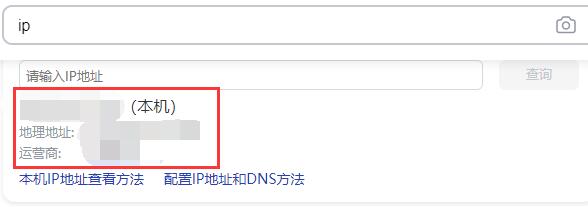
二、查看內(nèi)網(wǎng)地址方法一
1、按下鍵盤的“win+r”,然后輸入“cmd”,按下回車。
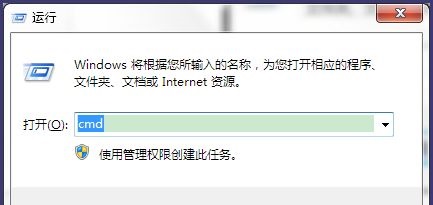
2、在彈出窗口中輸入“ipconfig”,按下回車確定。
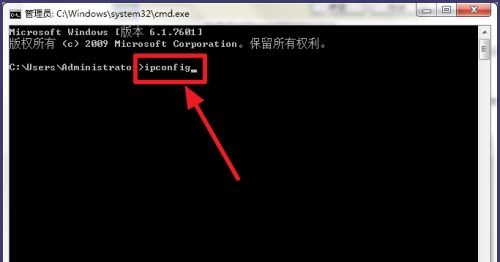
3、然后在圖示位置就可以看到本機(jī)ip地址了。
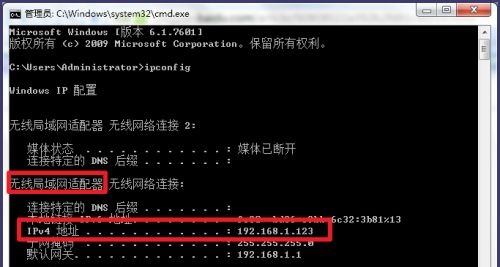
三、查看內(nèi)網(wǎng)地址方法二
1、右鍵右下角網(wǎng)絡(luò)圖標(biāo),選擇“打開網(wǎng)絡(luò)和internet設(shè)置”。
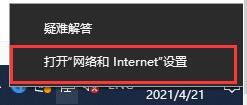
2、選擇左側(cè)邊欄的“更改適配器設(shè)置”。
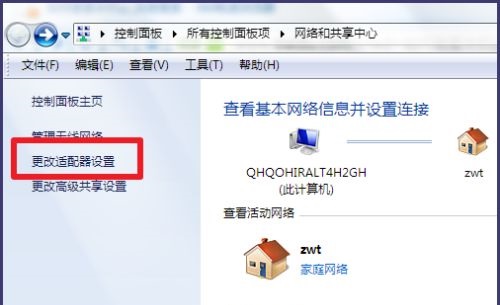
3、雙擊正在使用的網(wǎng)絡(luò)(用哪個點哪個,不一定要和圖里一樣)。
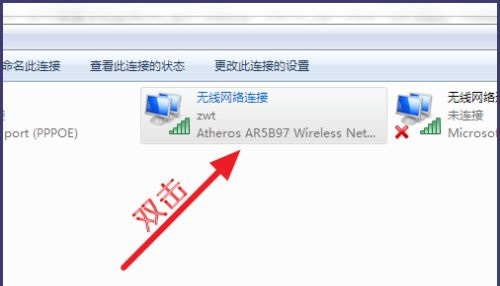
4、點擊“詳細(xì)信息”。
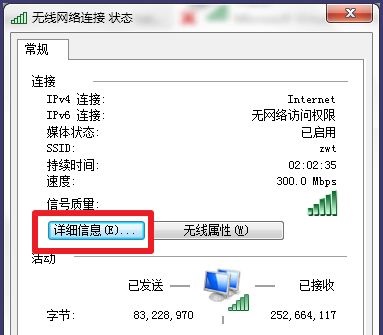
5、然后在彈出窗口圖示位置就可以看到本機(jī)ip地址了。
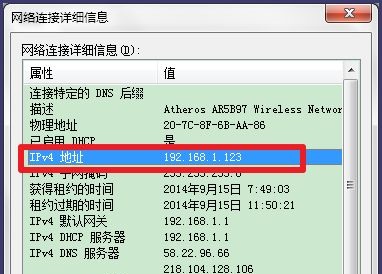
相關(guān)文章:win7進(jìn)入安全模式 | win7鍵盤不能用
以上就是win7看ip地址教程了。如果還不清楚自己ip地址的朋友趕緊嘗試著去看一看吧,非常方便有用。
以上就是win7看ip地址教程的全部內(nèi)容,望能這篇win7看ip地址教程可以幫助您解決問題,能夠解決大家的實際問題是好吧啦網(wǎng)一直努力的方向和目標(biāo)。
相關(guān)文章:
1. CentOS安裝銳速serverspeeder教程2. CentOS7上如何安裝Kafka?CentOS7上安裝Kafka教程3. Windows10系統(tǒng)怎么強制進(jìn)入恢復(fù)模式?4. 微軟 Win11 首個 Canary 預(yù)覽版 25314 推送 附更新內(nèi)容和升級方法5. Win10自帶的windefender好用嗎?6. Win11獨立顯卡怎么設(shè)置?Win11獨立顯卡設(shè)置的方法7. Win7系統(tǒng)在玩CF的時候提示CFFileWatcher怎么辦?8. Win10電腦磁盤占用率太高怎么解決?9. Win10怎么更新到1903版本 Win10 1903更新教程10. windows8系統(tǒng)Metro界面不小心刪除了IE10的找回方法

 網(wǎng)公網(wǎng)安備
網(wǎng)公網(wǎng)安備